FIND not working in Excel? Which one was your problem?
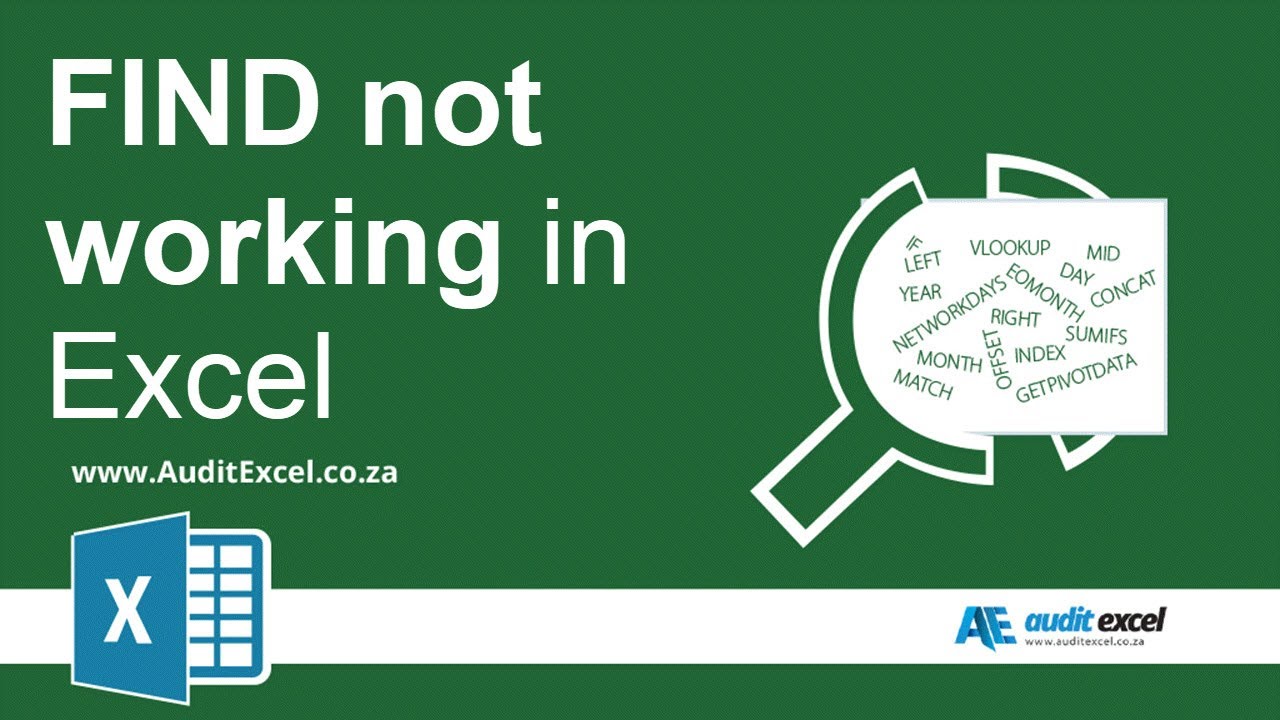
La búsqueda de Excel puede parecer que no funciona por varias razones. Entonces, en el orden de lo que creemos que es la probabilidad, digamos que tengo esta hoja de cálculo y estaba trabajando en esta sección aquí, ahora decido que quiero buscar tibio o tibio Voy a ir a Ctrl F, encontrar , Voy a escribir luke y cuando digo buscar siguiente, me dice que no puede encontrar a luke aunque puedo verlo claramente allí. El problema con este es que la forma en que funciona find es porque tenemos celdas resaltadas, solo se ve aquí. Entonces, si prefiero hacer clic en una celda, cuando digo buscar a continuación, verá que la encuentra, pero en el momento en que resalto dos o más, solo busca en esa área, por lo que esa es la razón más común por la que las personas no encuentran lo que obviamente es allí. Si esa no es la razón, uno de los grandes problemas es que find recuerda cuál fue su última búsqueda y puede causar problemas. Entonces, por ejemplo, ahora solo voy a resaltar esto, pueden ver que se ve bien, voy a presionar Ctrl F, nuevamente voy a buscar a Luke, está bien y cuando digo encontrar el siguiente, noten dice que no puede encontrarlo pero es muy obvio que está allí. La razón en este caso es que si realmente observa esa celda, verá que en realidad es una fórmula y este hallazgo dice buscar en la fórmula, por lo que en realidad no está mirando lo que ve allí sino lo que ve allí y no hay Lucas allí. Si cambio esas fórmulas a valores, cuando diga buscar a continuación, verá que va a esa de allí. Simplemente vayamos hacia el otro lado, verás inmediatamente que va y encuentra a esa persona. Así que tienes que decidir si quieres buscar en valores o fórmulas y ten en cuenta que voy a cerrar esto, cuando lo vuelva a abrir, permanece en los valores, por lo que debes tener cuidado y asegúrese de que ese sea el correcto. Existe un problema similar con las fechas, voy a cerrar esto, hacer clic en una celda, voy a buscar enero. Voy a pulsar Ctrl F y buscar enero y cuando diga buscar siguiente. dice que no puede encontrarlo y la razón por la que no puede encontrarlo es que, aunque vemos el 31 de enero de 1970, si observa esa celda, en realidad está almacenada de una manera diferente, sin embargo, si y eso es porque estaba buscando el fórmula por lo que, en teoría, no estaba mirando lo que vio allí, sino lo que ve allí. Si cambiamos esas fórmulas a valores y ahora para enero dices buscar siguiente, verás que ahora lo encuentra. Así que hay que tener mucho cuidado con lo que es esto, si son valores o fórmulas. Otro problema se relaciona con los caracteres comodín, por lo que verá aquí, puedo ver que tengo algunos signos de interrogación , un signo de interrogación activo, un signo de interrogación terminado, así que voy a buscar un signo de interrogación , cuando diga buscar siguiente , puede ver que va a cada celda, por lo que el signo de interrogación y el asterisco son caracteres comodín, Excel no ve el signo de interrogación aquí, asume que está buscando un solo carácter. Si está buscando signos de interrogación o un asterisco, debe poner la tilde delante y luego verá que va a las celdas correctas. En este caso, voy a hacer un hallazgo, voy a buscar a Luke, del cual puedo ver claramente que hay algunos y cuando digo encontrar a continuación, ¿puedes verlo diciendo que no puede encontrarlo a pesar de que está allí y allí. Solo tenga cuidado porque find recuerda lo que se hizo anteriormente, ¿puede ver que parece que alguien buscó verde, por lo que en realidad usaron esta opción de formato y entonces lo que Excel está buscando es luke que está formateado con un fondo o relleno de verde, entonces lo que debes comprobar es que esto es lo que quieres, diré clear find format, cuando ahora digo find next ahora va y lo encuentra. Otra opción que puede causar un problema, quiero mirar a luk, digo Ctrl find, me gusta usar mayúsculas y cuando digo find next, verán que dice que no puede encontrarlo, eso es porque en uno de en mis búsquedas anteriores hice clic en caso de coincidencia, por lo que está buscando a luke, pero debe ser luke mayúscula y ninguno de esos coincide, así que cuando lo apaga, ahora lo encuentra bien. En este caso, voy a resaltar esa sección. Voy a buscar 3877, sé que no necesito preocuparme por esa, así que voy a pulsar Ctrl F, buscar y vamos a vaya tres, ocho , siete, siete, cuando digo encontrarlo dice que no puede encontrarlo. La razón es que esto se ha marcado para que coincida con el contenido completo de la celda y, por lo tanto, independientemente de lo que escriba aquí, se espera que sea la celda completa, por lo que el hecho de que nos falte eso significa que no lo ve como lo mismo, cuando toma que apagado verás que lo encuentra inmediatamente. Vamos a buscar a luke otra vez, ve a buscar, busca a luke, verás que dice que no puede encontrarlo, ahora si miras de cerca aquí cuando dice buscar antes, hemos mirado la fórmula y los valores pero ahora se le ha dicho que busque en las notas, ahora si busco a Adrian en las notas, verás que lo encuentra y si paso el mouse puedes ver por qué porque allí dice comentarios de Adrian. El problema es que cuando las notas están activadas y busco a luke, no hay ninguna nota con luke en ella, así que necesito volver a los valores de las fórmulas, donde quiera buscar y cuando digo buscar a continuación, irá y encontrarlos para mí.